- English (English)
- Bulgarian (Български)
- Chinese Simplified (简体中文)
- Chinese Traditional (繁體中文)
- Czech (Čeština)
- Danish (Dansk)
- Dutch (Nederlands)
- French (Français)
- German (Deutsch)
- Hungarian (Magyar)
- Italian (Italiano)
- Japanese (日本語)
- Korean (한국어)
- Polish (Polski)
- Portuguese (Brazilian) (Português (Brasil))
- Slovak (Slovenský)
- Spanish (Español)
- Swedish (Svenska)
- Turkish (Türkçe)
- Ukrainian (Українська)
- Vietnamese (Tiếng Việt)
Κωδικοί πρόσβασης και δικαιώματα
Όταν δημιουργείτε ένα έγγραφο PDF μπορείτε να ορίσετε κωδικούς πρόσβασης για την προστασία του από μη εξουσιοδοτημένη πρόσβαση, επεξεργασία και εκτύπωση. Ένα έγγραφο PDF μπορεί να προστατεύεται με έναν κωδικό πρόσβασης για άνοιγμα εγγράφου ή/και έναν κωδικό πρόσβασης για τα δικαιώματα.
Εάν ένα έγγραφο PDF προστατεύεται από μη εξουσιοδοτημένη πρόσβαση, μπορεί να ανοίξει μόνο μετά την καταχώριση του κωδικού πρόσβασης για άνοιγμα εγγράφου που ορίστηκε από τον συντάκτη του εγγράφου. Εάν το έγγραφο προστατεύεται από μη εξουσιοδοτημένη επεξεργασία και εκτύπωση, αυτές οι λειτουργίες θα είναι διαθέσιμες μόνο ύστερα από καταχώριση ενός κωδικού πρόσβασης για τα δικαιώματα που ορίζει ο συντάκτης του εγγράφου. Ο κωδικός πρόσβασης για τα δικαιώματα μπορεί επίσης να χρησιμοποιηθεί για το άνοιγμα ενός προστατευμένου εγγράφου PDF.
Ακολουθήστε τις παρακάτω οδηγίες για να προστατέψετε ένα έγγραφο με κωδικό πρόσβασης.
- Κάντε κλικ στο
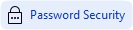 κουμπί στη γραμμή εργαλείων στην Ασφάλεια καρτέλα ή κάντε κλικ στο κουμπί Ασφάλεια > Ασφάλεια κωδικού πρόσβασης....
κουμπί στη γραμμή εργαλείων στην Ασφάλεια καρτέλα ή κάντε κλικ στο κουμπί Ασφάλεια > Ασφάλεια κωδικού πρόσβασης....
Το πλαίσιο διαλόγου Ρυθμίσεις ασφαλείας θα ανοίξει. - Εάν θέλετε να προστατεύσετε το έγγραφό σας από μη εξουσιοδοτημένο άνοιγμα, ορίστε την επιλογή Περιορισμός πρόσβασης με κωδικό ανοίγματος εγγράφου.
- Πληκτρολογήστε έναν κωδικό πρόσβασης για άνοιγμα εγγράφου και επιβεβαιώστε τον.
 Μπορείτε να απενεργοποιήσετε την επιλογή Απόκρυψη χαρακτήρων. Στην περίπτωση αυτή, οι χαρακτήρες που πληκτρολογείτε θα εμφανίζονται στην οθόνη και δεν θα χρειάζεται να πληκτρολογήσετε ξανά τον κωδικό πρόσβασής σας.
Μπορείτε να απενεργοποιήσετε την επιλογή Απόκρυψη χαρακτήρων. Στην περίπτωση αυτή, οι χαρακτήρες που πληκτρολογείτε θα εμφανίζονται στην οθόνη και δεν θα χρειάζεται να πληκτρολογήσετε ξανά τον κωδικό πρόσβασής σας. - Εάν θέλετε να εμποδίσετε την μη εξουσιοδοτημένη εκτύπωση, επεξεργασία ή αντιγραφή του εγγράφου σας, ορίστε την επιλογή Περιορισμός εκτύπωσης και επεξεργασίας με κωδικό εγκρίσεων.
- Πληκτρολογήστε έναν κωδικό πρόσβασης για τα δικαιώματα και επιβεβαιώστε τον.
 Ο κωδικός πρόσβασης για άνοιγμα εγγράφου και ο κωδικός πρόσβασης για τα δικαιώματα πρέπει να είναι διαφορετικοί.
Ο κωδικός πρόσβασης για άνοιγμα εγγράφου και ο κωδικός πρόσβασης για τα δικαιώματα πρέπει να είναι διαφορετικοί. - Από την αναπτυσσόμενη λίστα Εκτύπωση επιλέξτε μια ανάλυση εκτύπωσης για το έγγραφό σας.
- Από την αναπτυσσόμενη λίστα Επεξεργασία επιλέξτε επιτρεπόμενες λειτουργίες επεξεργασίας.
- Εάν θέλετε να επιτρέπεται σε άλλους χρήστες να αντιγράφουν και να επεξεργάζονται το περιεχόμενο του εγγράφου σας, επιλέξτε τις αντίστοιχες επιλογές.
- Επιλέξτε ένα επίπεδο κρυπτογράφησης και στοιχεία για κρυπτογράφηση.
- Κάντε κλικ στο κουμπί OK.
Θα σας ζητηθεί να επιβεβαιώσετε ξανά τους κωδικούς πρόσβασης. Μπορείτε να αποθηκεύσετε τις αλλαγές στο ανοικτό έγγραφο ή να δημιουργήσετε ένα νέο.
12.06.2024 14:29:36